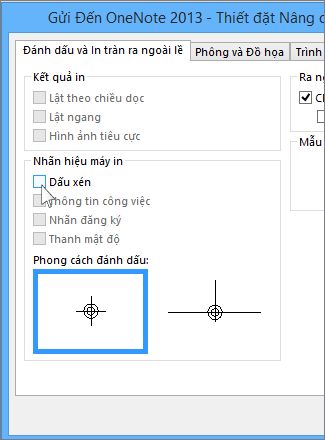Lưu ý: Bài viết này đã hoàn thành nhiệm vụ của mình và sẽ sớm không còn được sử dụng nữa. Để tránh các lỗi "Không tìm thấy trang", chúng tôi đang tiến hành loại bỏ những liên kết mà chúng tôi biết. Nếu bạn đã tạo các liên kết cho trang này, vui lòng loại bỏ chúng và chúng ta sẽ cùng nhau duy trì kết nối cho web.
Dấu xén được đặt như một phần của thiết đặt máy in. Để loại bỏ chúng, đi tới tệp>in, bấm vào mũi tên thả xuống bên cạnh máy in của bạn, rồi bấm thiết đặt đầu ra nâng cao. Đó là nơi bạn kiểm soát dấu hiệu cắt xén của bạn.
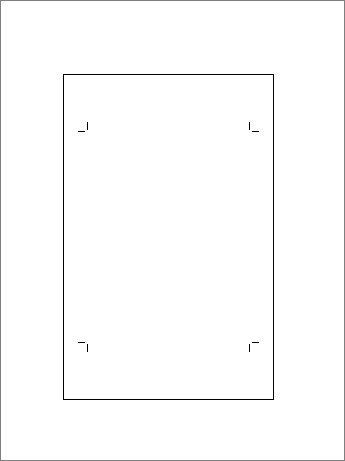
-
Bấm tệp để mở dạng xem Backstage, rồi bấm in.
-
Bên dưới máy in, hãy bấm vào mũi tên bên cạnh máy in và bấm thiết đặt đầu ra nâng cao.
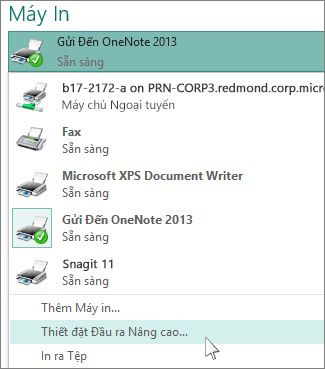
-
Trên tab dấu và thẻ bleeds , bên dưới dấu hiệu của máy in, bỏ chọn hộp dấu xén , rồi bấm OK.